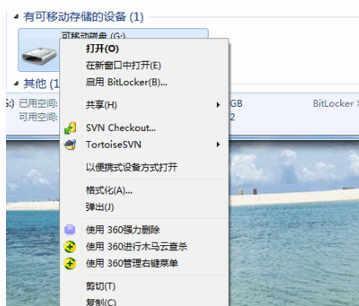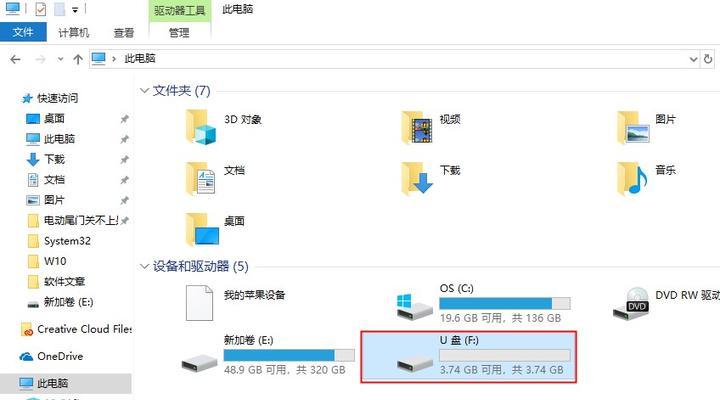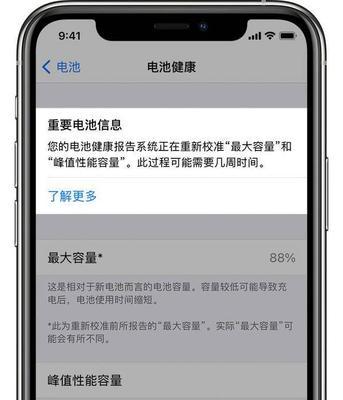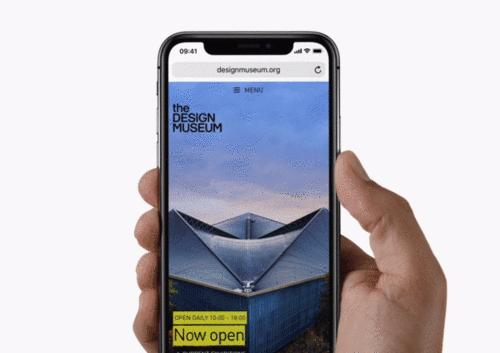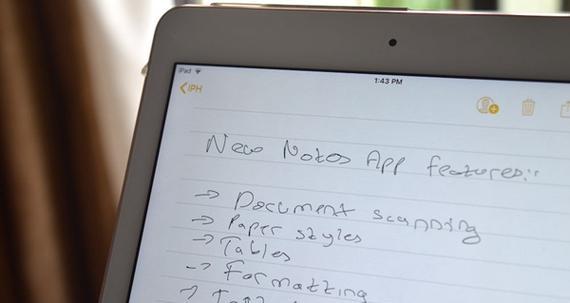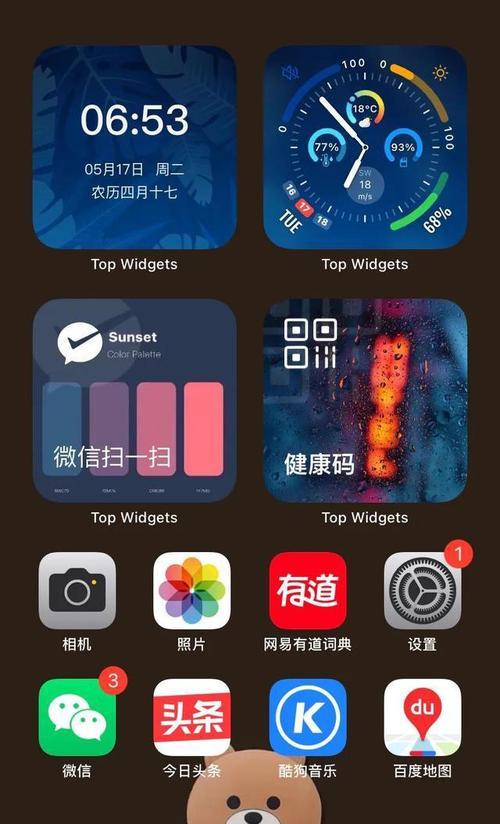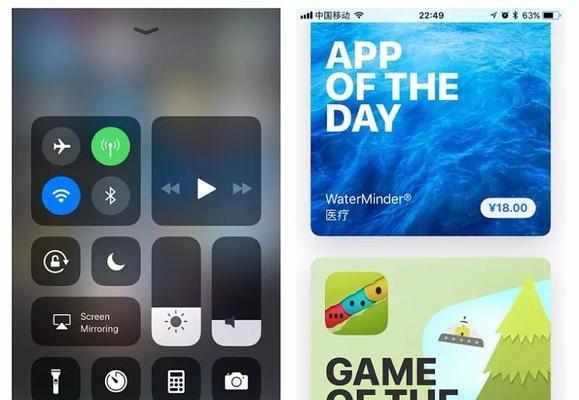随着U盘的广泛应用,我们常常会遇到U盘插上电脑后出现“需要格式化”提示的问题。这个问题可能让人感到困惑和焦虑,因为在进行格式化操作之前,我们需要保证重要数据的安全性。本文将针对这个问题提供一些有效的解决方法,帮助读者快速解决U盘需要格式化的困扰。
一:检查U盘连接状态
我们应该确保U盘已经完全插入电脑的USB接口,并且连接稳定。有时候,不正确的插入方式或者松动的连接可能会导致电脑无法正确识别U盘。
二:尝试在其他电脑上使用
有时候,U盘需要格式化的问题可能是由于电脑系统或者驱动程序的问题导致的。可以尝试将U盘插入另一台电脑上,看看是否能够正常识别并访问其中的数据。
三:使用磁盘管理工具修复
如果U盘插上后需要格式化,可以尝试使用Windows系统的磁盘管理工具来修复。打开“计算机管理”,选择“磁盘管理”,找到对应的U盘驱动器,右键点击选择“修复卷”或者“检查错误”。系统会尝试自动修复U盘中的问题。
四:使用数据恢复工具
如果U盘需要格式化的问题依旧存在,但是其中存储的数据又非常重要,可以尝试使用专业的数据恢复工具来恢复被格式化前的文件。这些工具可以帮助你从损坏或者需要格式化的U盘中恢复数据。
五:查找官方工具
有些U盘厂商会提供官方的修复工具,你可以通过官方网站下载并使用这些工具来修复U盘的问题。这些工具通常能够更好地识别和解决厂商特定的问题。
六:考虑重置U盘
如果上述方法均无法解决U盘需要格式化的问题,可以考虑对U盘进行重置。这将会清除U盘上的所有数据,所以请确保你已经备份了重要文件。可以在Windows系统的磁盘管理工具中选择U盘驱动器,右键点击选择“删除卷”,然后再重新创建一个新的卷。
七:更新或更换驱动程序
某些情况下,U盘需要格式化的问题可能是由于驱动程序的不兼容或损坏导致的。可以尝试更新或更换电脑上的USB驱动程序,重新插拔U盘,看看是否可以正常访问。
八:检查U盘是否受损
有时候,U盘需要格式化的问题可能是由于物理损坏导致的。检查U盘外壳是否有明显的物理损伤,并且尝试将U盘插入其他电脑或者设备上,看看是否能够正常识别和访问。
九:使用命令行工具修复
对于高级用户,可以尝试使用命令行工具来修复U盘需要格式化的问题。在Windows系统中,打开命令提示符,输入“chkdskX:/f”(其中X代表U盘驱动器的盘符),然后按回车执行修复操作。
十:查找专业帮助
如果经过以上的尝试之后问题依旧存在,你可以寻求专业技术人员的帮助。他们可能有更深入的了解和经验,能够为你提供更准确的解决方案。
十一:避免不当操作
为了避免U盘需要格式化的问题的发生,我们应该注意避免不当的操作。例如,不要频繁插拔U盘,不要在数据传输过程中突然拔掉U盘,不要在病毒感染的电脑上使用U盘等。
十二:备份重要数据
为了保障数据的安全性,在使用U盘存储重要数据之前,应该定期进行备份。这样即使U盘需要格式化,我们也能够轻松地恢复丢失的数据。
十三:选择可靠的U盘品牌
为了降低U盘出现需要格式化的问题的概率,我们应该选择可靠的U盘品牌。这些品牌通常会提供更好的产品质量和售后服务,能够更好地保护我们的数据安全。
十四:了解U盘使用寿命
U盘是有使用寿命的,经过多次读写操作后会逐渐损坏。在使用U盘存储重要数据之前,应该了解其使用寿命,并定期更换新的U盘以保障数据的安全。
十五:
在面对U盘需要格式化的问题时,我们不必过于惊慌,可以尝试以上提到的解决方法。首先检查U盘连接状态,尝试在其他电脑上使用,使用磁盘管理工具修复,使用数据恢复工具等等。如果问题依旧无法解决,可以寻求专业帮助。同时,我们也应该注意避免不当操作,定期备份重要数据,并选择可靠的U盘品牌来降低问题发生的概率。